Как да активирате ReadyBoost Windows 10
Вероятно въпросът как да се ускори компютър с Windows 10 е зададен от мнозина. Един от начините е да използвате файла за пейджинг в Windows 10, как да го увеличите, разгледахме в тази статия. Сега ще говорим за технологията ReadyBoost и всъщност как да активирате ReadyBoost Windows 10. И ще се занимаваме с всички нюанси на самата технология. И също така можете да чуете много въпроси, подобни на този как да увеличите RAM с помощта на флаш устройство. Технологията ReadyBoost ще ни помогне да направим това, тъй като използването на файла за виртуална памет е използването на твърд диск, чиято скорост е по-ниска от външните устройства.
Технология ReadyBoost в Windows 10
Самата технология ReadyBoost съществува от дните на Windows Vista. Благодарение на технологията, която в Windows 10 можете да постигнете не само по-бързо стартиране на програми, но и по-бързо стартиране на самата операционна система Windows 10. Ако кажете кой трябва да използва тази функция, тогава можем да кажем, че се препоръчва да я използвате на слаби компютри и за тези, които имат добри флаш памети. Ето защо, ако имате 32 GB RAM и инсталирано SSD устройство, просто нямате нужда от тази технология.
Технологията ReadyBoost работи на принципа на използване на флаш памет като място за суап файла. Вместо твърд диск, системата ще използва пространството на външното устройство за кеширане.
Как да активирате ReadyBoost Windows 10
Ако започнете да настройвате и подготвяте самото флаш устройство, тогава трябва да се уверите, че функцията SuperFetch е активирана в Windows 10. Тъй като много хора я изключват, защото зарежда твърдия диск, добре, за потребители, които имат инсталирано SSD устройство, се препоръчва да я изключат. Е, странно, това е първият случай, когато имах нужда от тази функция.
- Залепетевъншно устройство, независимо дали е флашка или външен хард диск, ако е необходимо, форматирайте го.
- На моя компютър щракнете с десния бутон върху устройството и изберетеСвойства.
- В прозореца, който се отваря, отидете на разделаReadyBoost.
- В същия раздел можете да видите активния елементНе използвайте това устройство. Активирайте елементаПредоставете това устройство за технологията ReadyBoost, ако искате да използвате цялото флаш устройство или елементаИзползвайте това устройство, за да разпределите част от паметта на флаш картата.
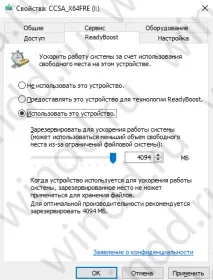
- След това трябва да изберете размера, който искате да резервирате, и да щракнете върхуПриложи.
Не забравяйте, че когато устройството се използва за ускоряване на системата, запазеното място не може да се използва за съхраняване на файлове. Но все пак, ако използвате голямо устройство за съхранение и не сте използвали цялата му работна площ, тогава можете да запишете необходимите файлове на него и да го използвате по предназначение.
Що се отнася до това колко памет е налична за резервиране, имам само 4 GB поради ограничения на файловата система. Ако форматирате устройството във файловата система NTFS, тогава можете да зададете размера на повече от 4 GB.
Както ни увериха разработчиците, технологията ReadyBoost ви позволява да ускорите процеса на изтегляне на програми или други данни с 10 пъти. Което звучи страхотно, но на практика не е толкова гладко. С големи файлове работи бавно, но с малки наистина напредва. И също така много зависи от скоростта на вашето външно устройство, колкото повече вашето флаш устройство е способно да доставя, толкова по-бързо ще работи всичко, което не е изненадващо.
В тази статия разгледахме как да активираме ReadyBoost в Windows 10 и като цяло разбрахме какво е това.технологията е такава ReadyBoost, за която може дори да не сте чували. Сега знаете как да увеличите RAM с помощта на флаш устройство. Всички инструкции, които можете да намерите в интернет за разширяване на RAM с помощта на флаш устройство, описват технологията ReadyBoost.